HTML网页/KRPano项目一键打包EXE工具(HTML网页打包成单个windows可执行文件exe, html转exe)
HTML一键打包EXE工具使用说明
工具简介
HTML一键打包EXE工具(HTML封装EXE,桌件)能把任意HTML项目(网址)一键打包为单个EXE文件,可以脱离浏览器和服务器,直接双击即可运行。支持KRPano全景VR项目,WebGL游戏项目(Egret游戏打包,Cocos游戏打包,RPG MV Maker游戏打包),课件打包,网址打包等 (可以把HTML转EXE文件, 网址打包成exe文件).
工具首页
点击打开工具首页
官方网址
下载地址
新版本下载 (浏览器内核新, 支持更多浏览器特性)
老版本LTS下载地址 (支持Flash, 但浏览器内核版本较低)
购买地址
交流群
HTML一键打包工具群:429338543 (购买咨询请直接加群主)
HTML一键打包工具具有以下特性
- 可以把HTML项目打包为单个EXE文件
- 打包后的EXE文件可以脱离服务器环境运行
- 打包后的EXE文件可以拷贝到任何Windows机器上运行
- 打包后的EXE支持最新的浏览器特性,支持并优化KRPano项目
- 打包后的EXE文件可以有效保护HTML/JS/CSS等资源。
- 打包工具支持Chrome内核和IE内核,可以根据需求选择使用
- 支持KRPano全景VR项目,支持Egret, Cocos, RPG Maker游戏引擎,支持课件打包
HTML一键打包工具使用说明
软件截图:

基本操作流程:打包本地HTML项目
1.首先点击"打开本地HTML文件",可以选择本地的一个HTML项目
例如,我们选择了一个KRPano项目的主HTML文件,tour.html


2.自定义图标(可选,如果留空,则使用默认图标)
在软件界面中,选择"打开本地图标文件"按钮,可以浏览本地的ico图标文件,自定义exe文件的图标。
ico图标文件可以在如下的网址进行制作和转换(最佳分辨率为256*256)
http://static.krpano.tech/image2ico (推荐)
3.如果选择了打包安装包形式,可以设置软件ID,用于区分不同的应用,确保安装时不会被互相覆盖
4.选择好后,点击打包按钮,打包好后,会生成一个exe文件。

4.双击该EXE文件即可浏览HTML项目,无需打开服务器或者联网,并且可以方便拷贝到其他电脑

基本操作流程:打包URL网址
1.在第一个地址框中输入要打包的URL,例如
https://www.baidu.com

2.你可以选择icon图片,和上一部分的教程一致
3.点击打包,打包完成后会生成exe文件,打开exe文件,即可以看到打包好的网站

设置说明
基本设置

1.格式设置
可以选择打包绿色版EXE,或者安装包程序。
绿色版EXE:会生成一个单独的EXE文件,可以直接运行,无需安装。
安装包程序:用户打开后,需要安装,安装后会在桌面生成图标,双击可以打开程序. 如果待打包的文件大于2G,则可以勾选安装包分包选项,确保可以正确生成打包文件.
2.内核设置
使用Chrome内核:默认打包会使用Chrome内核,支持最新的浏览器特性,并且兼容性较好
使用IE内核:可以选择使用IE内核,使得打包后的文件更加小巧(注:IE内核不支持安装包形式)
3.窗口设置
宽度高度用于设置窗口的初始大小,默认宽度为1280 px,高度为800 px
4.软件ID
软件ID用于区分不同的应用,可以填写字母或者数字作为软件ID. 相同软件ID的应用,在使用安装包形式时,在安装的时候会相互覆盖. 如果打包时勾选了使用激活码同时,相同软件ID的应用会共用一套相同的激活码
5.自定义UA
自定义UA可以用来模拟其他浏览器,例如,如果你想要打包生成的EXE模拟360浏览器,则可以输入自定义UA: Mozilla/4.0(compatible;MSIE7.0;WindowsNT5.1;360SE)
6.自定义Header
可以配置自定义Header信息,这样打包的网页里的所有请求都会带上这个Header信息
例如,可以设置Basic Auth的Header如下所示:
Authorization: Basic QWxhZGRpbjpvcGVuIHNlc2FtZQ==
高级设置

1.全屏
可以勾选上全屏,使得打包后的exe可以在启动时自动进入全屏
2.允许窗口缩放
勾选允许缩放后,打包后的软件窗口可以拖动放大和缩小。如果不勾选此项,则窗口不允许缩放。
3.禁用缓存
默认情况下,软件会对载入的资源进行缓存,加速打开速度。勾选此项后,则不使用缓存。建议在打包频繁更新的URL的时候勾选此项,可以确保网站更新后载入最新的资源。
4.退出提示
勾选退出提示后,打包后的exe在被关闭之前,会弹出对话框,确认用户是否要关闭
5.压缩
勾选此项可以对生成的exe文件进行压缩
提示:勾选此项会影响exe启动和运行的性能,并且部分系统可能出现无法打开的情况,慎重使用该选项。
6.支持Flash
若打包html网页中包含Flash元素,为了使Flash元素可以正常显示,可以勾选上支持Flash
提示:勾选上Flash后,会影响exe载入的速度和性能,因此如果网页中没有Flash元素时,请不要勾选此项
7.提升稳定性
若打包的文件过大,出现部分元素无法正常加载或者加载出错,请勾选最后一个选项。
提示:勾选此项会影响性能,若正常打包没有问题,请不要勾选此项
8.禁用调试
默认情况下,在打包好的软件中,按下 F12会打开调试工具,可以用于查看打包后的软件是否有一些错误。勾选此项后,则会禁用该调试工具,提示打包后exe的安全性。
9.返回主页按钮
勾选此项后,会在打包后的EXE的右上方添加一个返回主页按钮,点击该按钮会返回主页
10.禁止内容缩放
勾选后,打包后的exe的网页内容将不允许缩放
11.单窗口模式
勾选此项后,打包后的EXE将不会弹出窗口,所有弹出窗口均会在当前窗口打开
12.最大化窗口
勾选此项后,EXE会默认最大化方式打开
13.右键菜单
勾选此项后,打包后的EXE将会有右键菜单,包含"刷新","返回首页","打开调试工具","清空缓存"等选项
14.单例模式
勾选此项后,生成的EXE将只能被打开一次,多次打开也只会运行一个EXE
15.退出时清理数据
勾选此项后,退出exe时,会自动清理用户的缓存数据,在网站频繁更新时,建议勾选此项
16.开机启动
勾选后,exe被打开后,将自动设置自己开机启动.
17.浏览器打开弹窗
勾选此项后,所有的弹出窗口都会使用系统默认的浏览器打开
18.最小化隐藏至托盘
勾选此项后,最小化exe会自动隐藏到系统托盘,类似QQ的小图标形式
19.置顶窗口
勾选此项后,窗口会始终保持再最前端
20.开启API支持
勾选此项后,将开启API支持,可以在js里面调用exe提供的API,具体支持的API可以查看后续的文档
21.英文支持
勾选此项后,打包生成的EXE将显示英文提示信息,适用于发布到国外的情况
22.关闭至托盘
勾选此项后,点击关闭按钮会把EXE缩小到托盘
23.隐身模式
勾选此项后,每次打开EXE都使用独立的存储空间,各个登录信息互不干扰
24.启用本地服务器
勾选此项后,在打包本地HTML项目时,会启用本地服务器,适用于一些需要服务器才能运行的本地页面
25. 本地服务器端口号设置
可以输入1-65535的端口号,如果不填则使用随机端口号
26.无网络首页提示
勾选后,在打开EXE时如果无法连接,将会展示提示页面,可以进行刷新和退出操作
27.无边框窗口
勾选后,打包生成的EXE将没有边框(没有最小化,最大化按钮)
28.本地项目不嵌入EXE
勾选后,打包本地HTML项目时,HTML项目不会被嵌入到EXE文件中,而是会被放到和EXE同级的PackerRoot目录下面
29.禁止截屏 (1.9.95新增)
勾选后,打包生成的EXE文件在运行的时候无法进行截图,第三方截图软件截图时,EXE文件将显示黑屏
加密设置

1.打开需要激活码
勾选此项后,生成的EXE需要激活码才可以正常打开.首次打开EXE时,会提示需要激活码,并允许用户复制机器码.拿到机器码后,可以通过"激活码计算器"计算激活码.计算激活码时,必须要填写打包时使用的软件ID,如果打包时没有填写,则留空即可
2.每运行24小时自动关闭
勾选此项后,打包后的软件运行24小时后会自动关闭
3.使用天数限制
可以填写天数限制(整数),填写后,打包的exe将只能在限制的时间内运行,超出时间限制将无法再打开
4.使用次数限制
可以填写使用次数限制(整数),填写后,打包的exe将只能打开有限的次数,超出打开次数后将无法再打开
版权设置
版权设置页可以设置生成EXE的属性信息,可以设置EXE版本号,公司名称等

一机一码网络验证(添加卡密)使用说明
HTML(网页)打包EXE软件1.9.97版本中, 新增了网络验证功能, 它可以给打包生成的EXE文件添加网络验证功能, 即添加卡密, 打包后的EXE文件用户首次打开使用时, 会提示需要输入激活码(卡密), 输入正确后才可以正常使用.
详细使用步骤和说明可以参考下面这篇文档:
HTML(网页)打包EXE软件的一机一码网络验证(生成卡密)使用说明和介绍, 附下载地址 - H5开发技术 - 博客园
API 支持
机器码API
目前打包软件支持机器码API,可以用于实现自己的认证逻辑
API调用方式
可以网页的任意位置,调用下面的代码获取到用户的机器码:
window.HTMLPackHelper.machineCode
最大化窗口,最小化窗口,关闭应用API
最大化窗口
window.HTMLPackHelper.maximize()
最小化窗口
window.HTMLPackHelper.minimize()
恢复窗口大小
window.HTMLPackHelper.restore()
关闭应用
window.HTMLPackHelper.close()
切换全屏状态API
window.HTMLPackHelper.toggleFullscreen()
返回主页API
window.HTMLPackHelper.backToHomePage()
打开运行本地文件API
window.HTMLPackHelper.open(path)
其中path为本地文件路径,支持相对路径和绝对路径
例如:
window.HTMLPackHelper.open("C:/Windows/notepad.exe") //打开记事本
window.HTMLPackHelper.open("my.docx") //打开exe所在目录的my.docx文件
打开调试窗口
window.HTMLPackHelper.openDebug()
本地存储API
获取当前存储数据的大小(单位字节)
window.HTMLPackHelper.getStorageSize()
获取数据
window.HTMLPackHelper.get(key) // key为字符串
写入数据
window.HTMLPackHelper.set(key, value) //key为字符串,value为要保存的字符串的值
清除所有数据
window.HTMLPackHelper.clear()
获取剪切板字符串API
window.HTMLPackHelper.getClipboardString() //返回剪切板的字符串
闪烁窗口API:
开始闪烁:window.HTMLPackHelper.flashWindow();
停止闪烁:window.HTMLPackHelper.stopFlashWindow();
清理缓存API:
window.HTMLPackHelper.clearAllCache();
关闭计算机API:
window.HTMLPackHelper.shutdownSystem(); // 调用后可以关闭电脑
获取唯一机器码:
window.HTMLPackHelper.getUniqueMachineCode();//调用后可获取唯一机器码,相比机器码API更加稳定
浏览器打开网址API:
window.HTMLPackHelper.openUrlInBrowser("https://www.baidu.com");
退出回调API:
window.HTMLPackHelper.onQuit = ()=>{
// 你的业务逻辑
// return false: 处理完成后不关闭程序
// return true: 处理完成后关闭程序
return false;
}
获取Mac地址API:
打包的时候勾选启用API, 然后在HTML页面里,即可获取电脑的Mac地址信息:
// 返回结果类似 0b:00:28:00:00:0c window.HTMLPackHelper.getMac()
串口通信API:
获取SerialPort类示例代码如下:
const SerialPort = HTMLPackHelper.getSerialPort().SerialPort;
详细使用说明可以参考如下文档:
SerialPort Usage | Node SerialPort
上位机使用JS SerialPort进行串口通信, 包含开发环境搭建和完整示例代码 - H5开发技术 - 博客园 (cnblogs.com)
获取命令行参数:
HTMLPackerHelper.getArgv()
返回结果是一个array, 其中第一个值是当前EXE所在的路径,后续的值即为打开EXE所使用的命令行参数, 如下图所示

读写文件api (1.9.97新增)
// 获取用户目录下的dd.ini文件, 如果不存在则会抛出异常
const content = HTMLPackHelper.getFileContent("dd.ini")
// 获取用户目录下的dd.ini文件, 如果不存在则会返回default
const content = HTMLPackHelper.getFileContent("dd.ini", "default")
// 向用户目录的dd.ini文件写入"ddd"
HTMLPackHelper.writeFileContent("dd.ini", "ddd")
提示
1.基于Chrome内核打包时,在不压缩的情况下会增加100M大小(chrome内核占用),压缩后可以缩减到40M。
2.基于IE内核打包时,会增加大约1M大小的空间。
3.使用安装包形式的打包时,Chrome内核可以被压缩到30M左右
4.选用IE内核的情况下,不支持安装包形式的打包
3.关于内核的选择
Chrome内核和IE内核各有优缺点,可以根据下面的提示进行选择
1)Chrome内核兼容较好,在不同系统上表现一致,并支持最新的H5,WebGL等浏览器特性,因此,如果网站采用了较新的技术,并且希望可以在不同系统上展现出相同的样式,可以使用Chrome内核。
2)IE内核基于系统的IE浏览器,因此内核非常小,如果希望打包的文件更加小巧的话,可以考虑使用IE内核。
常见问题
1.打包后,打开出现黑屏,并有提示"无法加载插件"
该问题是由于网页中使用了Flash导致的,可以在打包时,勾选支持Flash的选项,增加对Flash的支持。
2.如何全屏
打开exe后,点击F11即可进入全屏。在全屏状态下,按F11/ESC退出
3.打包后项目有些文件随机出现无法加载的问题
这个问题一般是由于打包的项目过大,exe启动后解压耗时过多,导致浏览器载入文件超时造成的。建议打包的文件不要超过1GB。或者使用安装包的形式
4.ICO图标如何制作
推荐使用png, jpg图片作为图标,新版本软件已经不再强制要求使用ico图标文件
5.打开exe时,提示无效的32位应用
在XP上打开exe时会出现"无效的32位应用"的提示,这是由于打包后的exe不支持XP.如果需要支持XP可以加群429338543联系群主定制
版本历史
1.9.97(2024.10)
1. 修复右键菜单显示问题
2. 新增支持右键菜单保存图片
3. 更新UI界面
4. 新增readFileContent 和 writeFileContent API
5. 优化新增多个原先不支持的JS函数
6. 允许在非https环境下, 使用clipboard等API
7. 新增支持网络验证
1.9.95(2024.3)
1. 新增网页防截图功能,可以使打包生成的EXE文件不允许截图,截图的时候显示黑屏,可以保护打包生成的数据
2. 新增获取命令行参数API, 可以在网页代码里面获取到当前的命令行参数
3. 优化打包软件的打包速度,提升内核的稳定性
1.9.92(2023.10)
1. 新增获取Mac地址API
2. 新增自定义header的功能
3. 新增串口通信相关api
1.9.9(2023.6)
1. 新增退出回调API,让你在用户退出EXE时可以执行自定义的业务逻辑
2. UI界面优化和美化
3. 更新绿色版打包内核,提高打包效率和稳定性
1.9.6(2022.12.20)
1.新增无边框窗口高级设置项
2.新增本地项目不嵌入EXE高级设置项
3.新增支持自定义UA
1.9.5(2022.1.26)
1.修复个别系统打包后白屏的问题
2.修复个别时候打包软件闪退的问题
3.新增恢复窗口大小api
1.9.0(2021.12.29)
1. 更新Chrome浏览器内核,支持更多的浏览器新特性,提升浏览速度
2. 新增首页无网络提示功能
1.8.0(2021.11.26)
1. 新增支持浏览器打开网址的API
2. 新增支持滚轮缩放,记录缩放比例
3. 优化提示信息
4.优化精简打包内核
1.7.5(2021.10.13)
1. 新增支持使用png, jpg作为图标
2. 修复返回主页按钮导致文本无法选中的问题
3. 新增支持指定本地服务器端口号
4. 修复错误信息显示不全的问题
1.7.0(2021.6.1)
1. 返回主页按钮新增支持拖动位置
2. 新增关机API支持
3. 新增支持复制网页里的图片
4. 新增支持关闭至托盘
5. 修复托盘图标在有些时候消失的问题
6. 新增支持隐身模式,每次启动EXE都使用独立的存储空间
7. 新增支持启动本地服务器,可以用于一些需要服务器才能运行的本地页面
8. 其他一些修复和优化
1.6.5(2020.9.22)
1. 新增清除缓存API
2. 新增支持使用JPG, PNG作为图标文件
3. IE内核新增支持打包成安装包形式
4. 退出清理缓存选项更新, 退出后清理缓存但保留cookie
5. 优化提示和错误信息
6. 更新帮助页信息
7. 优化打包内核,提升加载和运行速度
1.6.0(2020.4.26)
1.新增支持打包生成英文版EXE功能
2.优化打包内部逻辑,提升打包速度
3.修复某些时候初始化出错的问题
4.优化一些错误提示
1.5.5(2019.12.12)
1.新增获取剪切板字符串API
2.新增闪烁窗口和停止闪烁窗口API
3.修复启动弹窗不生效的问题
4.修复ICO图片不正确的时打包卡住的问题
5.修复设置EXE标题不生效的问题
6.优化提示信息展现方式和UI
7.更新内核,提升打包和加载速度
1.5.0(2018.12.28)
1.新增版权信息设置面板,支持设置固定标题,设置启动提示信息,以及修改exe版权属性信息
2.Chrome内核更新至61,支持最新的浏览器特性
3.最小化至托盘功能新增win7,win8支持
4.使用用户默认下载文件夹进行下载
5.新增最大化,最小化,关闭API
6.新增切换全屏API
7.新增打开本地文件API
8.新增打开调试窗口API
9.新增永久存储API
10.新增开启/关闭 API选项
11.新增置顶窗口选项
12.新增载入pdf支持(可以使用iframe方式直接浏览pdf文件)
13.支持自动保持登录状态
14.通过设置不同的AppID,现在可以同时开启多个exe登录不同的账号
15. UI更新
16.更新绿色版exe压缩逻辑,提升兼容性
17.ie内核新增最大化,单窗口模式
18.修复用户代码和内核代码冲突导致无法正常退出的问题
19.修复有些时候授权丢失的问题
20.修复某些时候图标不更新的问题
1.4.0(2018.8.20)
1.新增退出时清理数据功能
2.新增机器码API支持
3.新增开机启动支持(支持chrome, ie内核)
4.新增屏蔽ie右键菜单支持
5.新增在浏览器打开弹窗支持
6.新增禁止内容缩放
7.新增软件ID支持,允许设置不同的ID区分不同的软件
8.新增安装包分包支持,允许打包大于2G的安装包
9.新增最小化时隐藏至托盘选项
10.新增使用次数限制的功能
11.新增使用次数限制的功能
12.新增激活码计算器面板
13.新增在线ICO制作网站,可以在软件菜单中打开
14.新增打包时图标设置错误的提示
15.增加提示信息,当用户悬停鼠标在设置选项上时,将会显示提示信息
16.新增在打包过程中,显示本次打包的user-agent
17.新增保存/载入用户配置功能
18.更新优化绿色版打包内核,提示打包后exe的速度
19.UI优化,用户输入时,自动隐藏默认的信息
20.更新优化Chrome内核
21.精简内核文件,提升运行效率
22.优化退出提示
23.采用新的加载内核,优化软件载入速度
24.修复下载文件报错的问题
25.修复用户取消下载时,提示信息错误的问题
26.修复使用vue框架时,右键菜单导致打包后的exe卡死的问题
27.修正退出提示和激活码一起使用时的bug
28.修复多次打包的安装包会相互覆盖的问题
29.修复激活窗口暴露了网址的问题
30.修复多个exe在同一台电脑上公用一个激活码的问题
1.3.0 (2018.1.17)
1.新增打包安装文件支持
2.新增返回主页按钮支持
3.新增打包带有激活码的EXE的支持
4.新增单窗口模式
5.新增默认最大化窗口支持
6.新增右键菜单支持
7.新增单例模式支持(只允许启动一个EXE)
8.支持保存打包配置文件(.h2e),支持双击打开
9.全新的UI
10.优化打开时的页面,提示初始化中,请稍后
1.2.4(2017.11.2)
1.提升ie内核兼容性
2.增加退出提示选项
1.2.2(2017.10.29)
1.新增IE内核打包支持,内核仅占用不到1m空间,适用于对于打包大小比较敏感的场合
2.chrome内核打包新增强力压缩模式,可以把内核压缩到30M~40M左右。
3.更新UI,操作更加便捷
4.新增禁用缓存选项
5.新增禁用调试工具选项
6.新增禁止窗口缩放选项
7.log信息更加友好
1.1.0 (2017.8.8)
1.新增支持包含Flash的网页打包
2.新增支持直接打包网址
3.增加压缩支持,减小打包后文件的体积
4.新增提升稳定性的选项,可以避免一些大的KRPano项目打包切片图载入失败的问题
5.新增支持自定义窗口大小
6.新增支持启动时自动进入全屏
1.0.1
1.自定义图标bug修正
1.0.0
首发




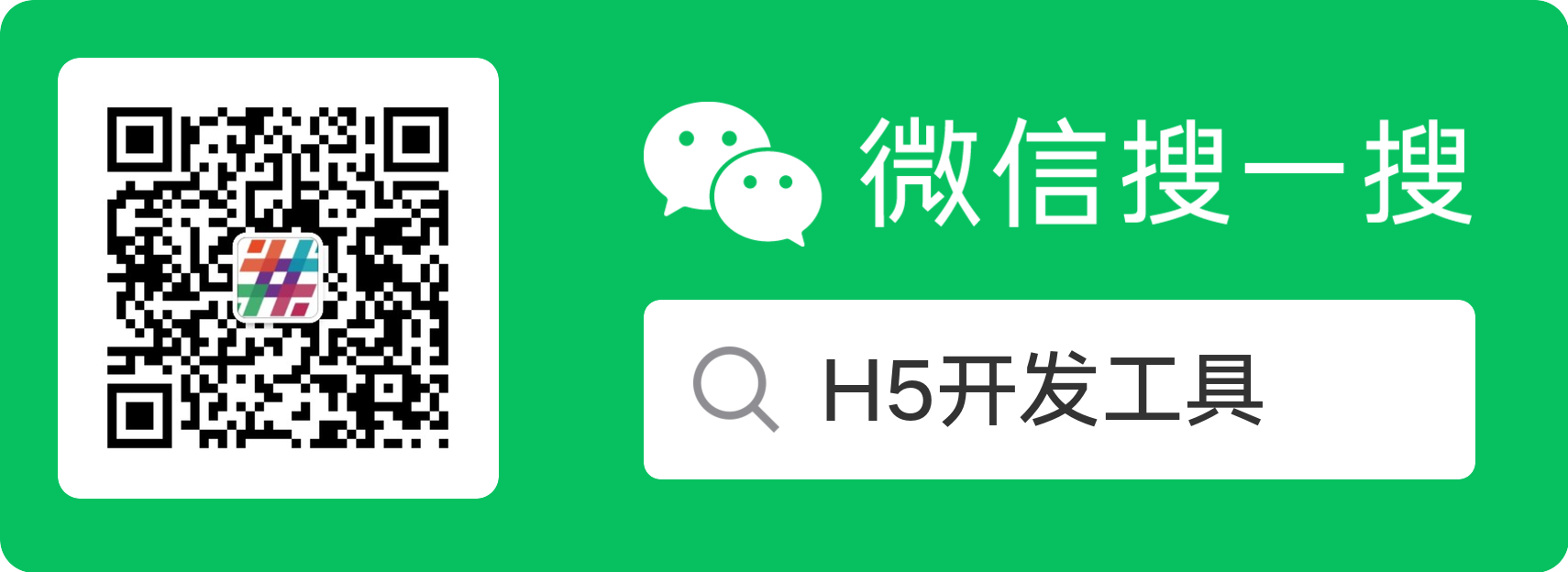

【推荐】国内首个AI IDE,深度理解中文开发场景,立即下载体验Trae
【推荐】编程新体验,更懂你的AI,立即体验豆包MarsCode编程助手
【推荐】抖音旗下AI助手豆包,你的智能百科全书,全免费不限次数
【推荐】轻量又高性能的 SSH 工具 IShell:AI 加持,快人一步
· 阿里最新开源QwQ-32B,效果媲美deepseek-r1满血版,部署成本又又又降低了!
· 单线程的Redis速度为什么快?
· SQL Server 2025 AI相关能力初探
· AI编程工具终极对决:字节Trae VS Cursor,谁才是开发者新宠?
· 展开说说关于C#中ORM框架的用法!